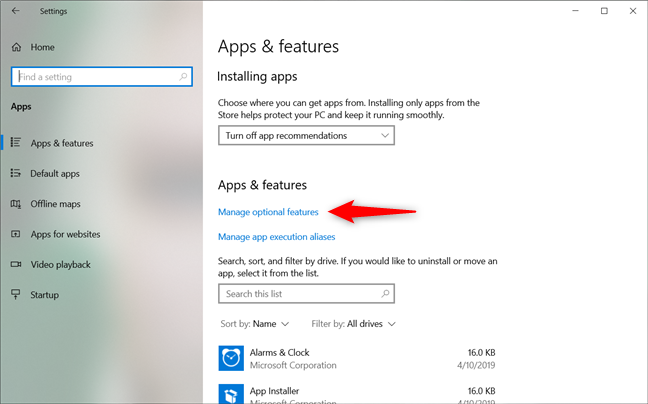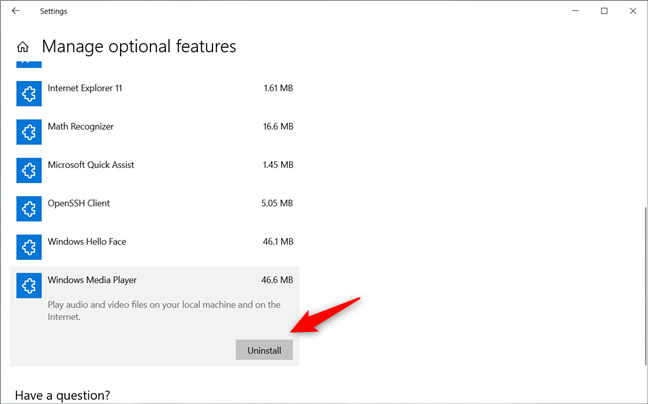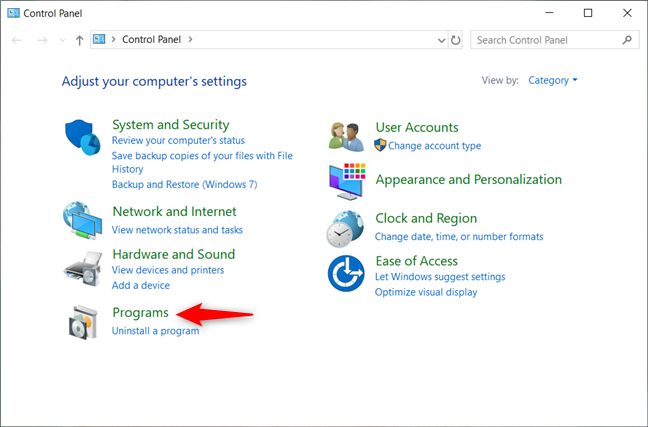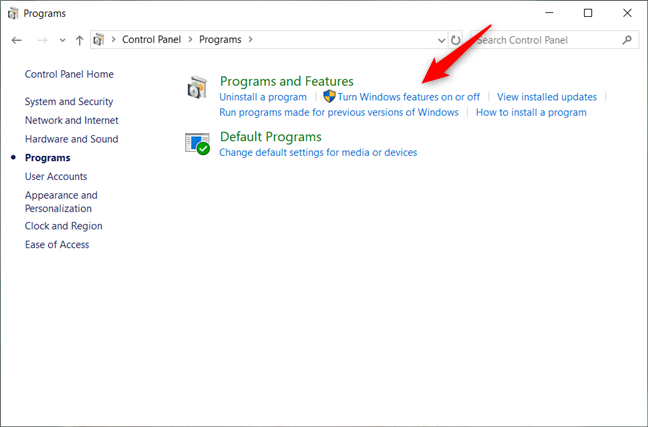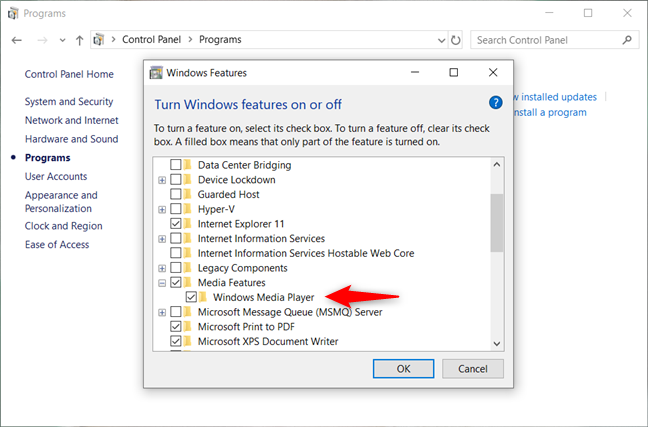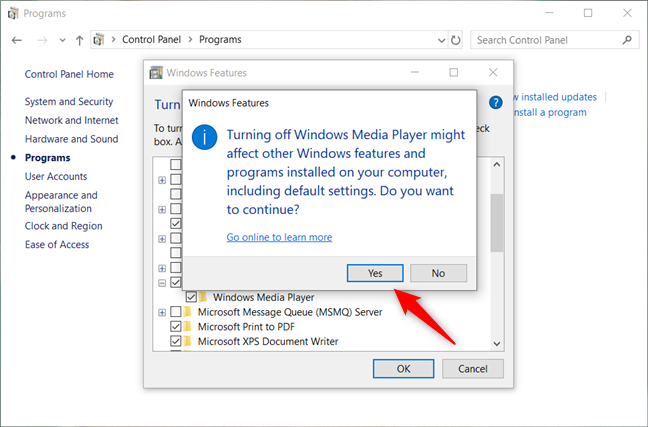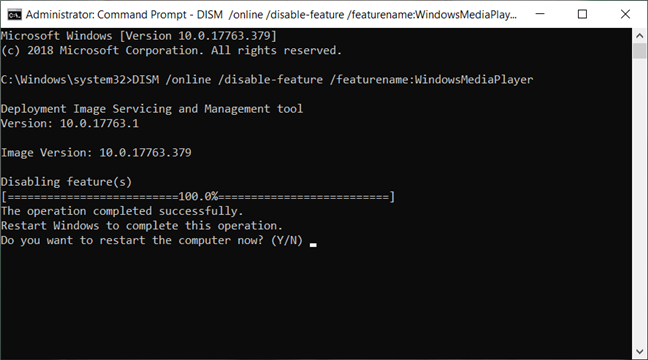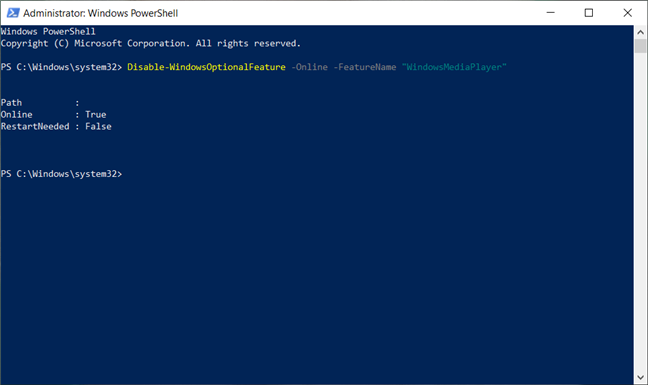Windows Media Player telah wujud dalam Windows sejak sekian lama, dan ia masih merupakan pemain yang berkebolehan untuk semua jenis fail media: muzik, gambar dan filem. Walau bagaimanapun, anda mungkin peminat pemain media lain seperti VLC atau Movies & TV . Dalam kes itu, anda mungkin mahu menyingkirkan Windows Media Player , dan menjimatkan sedikit ruang storan. Malangnya, Windows tidak menyediakan pintasan nyahpasang mudah untuk Windows Media Player . Walau bagaimanapun, terdapat beberapa cara yang berbeza untuk anda mengalih keluar Windows Media Player , dan anda boleh menemuinya dalam panduan ini:
Kandungan
- 1. Nyahpasang Windows Media Player daripada apl Tetapan, dalam Windows 10
- 2. Nyahpasang Windows Media Player daripada Panel Kawalan, dalam semua versi Windows
- 3. Nyahpasang Windows Media Player daripada Command Prompt, dalam semua versi Windows
- 4. Nyahpasang Windows Media Player daripada PowerShell, dalam semua versi Windows
- Kaedah manakah yang anda lebih suka gunakan untuk menyahpasang Windows Media Player?
NOTA: Artikel ini menunjukkan cara menyahpasang Windows Media Player dalam Windows 10, 7 dan 8.1. Anda boleh melihat versi Windows yang mana setiap kaedah berfungsi, dalam tajuk bahagian.
1. Nyahpasang Windows Media Player daripada apl Tetapan, dalam Windows 10
Jika anda menggunakan Windows 10, buka apl Tetapan . Cara cepat untuk melakukannya ialah dengan mengklik atau mengetik pintasannya daripada Menu Mula , atau pada masa yang sama tekan kekunci Windows + I pada papan kekunci anda. Dalam apl Tetapan , pergi ke bahagian Apl .

Tetapan Apl
Pada halaman Apl & ciri , cari pautan yang dipanggil "Urus ciri pilihan." Apabila anda menemuinya, klik atau ketik padanya.
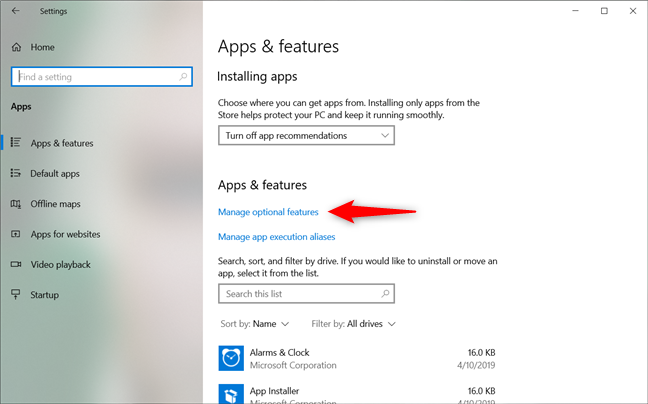
Pautan Urus ciri pilihan
Apl Tetapan memuatkan halaman yang dipanggil Urus ciri pilihan . Tatal ke bawah senarai ciri, dan anda harus mencari Windows Media Player disenaraikan di penghujung senarai. Klik atau ketik padanya dan kemudian butang Nyahpasang .
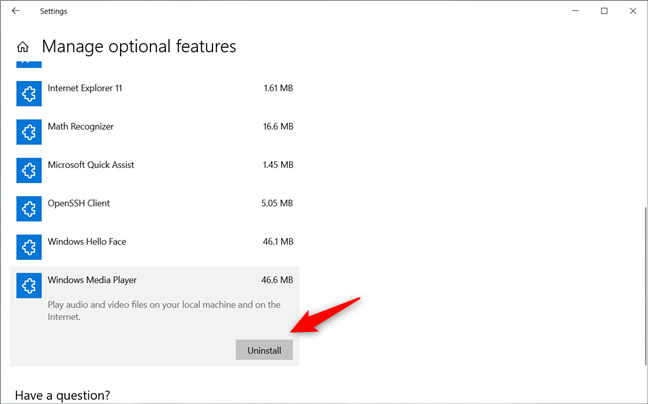
Menyahpasang Windows Media Player
Tunggu proses nyahpasang tamat: ia tidak sepatutnya mengambil masa yang lama.
2. Nyahpasang Windows Media Player daripada Panel Kawalan, dalam semua versi Windows
Tidak kira sama ada anda menggunakan Windows 10, Windows 7 atau Windows 8.1, buka Panel Kawalan . Dalam semua versi Windows, cara cepat untuk melakukannya ialah mencarinya. Dalam Panel Kawalan , pergi ke kategori tetapan Program .
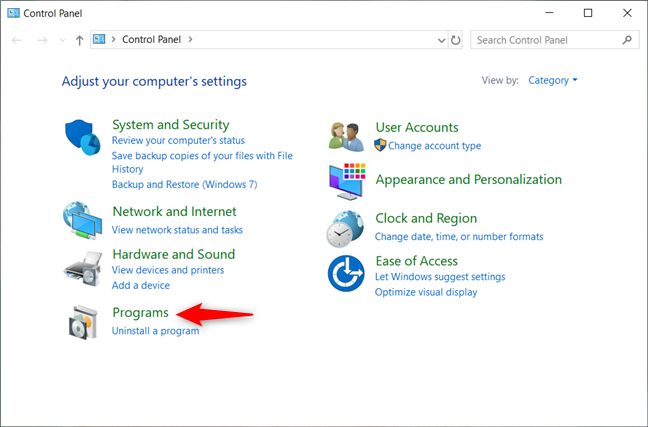
Kategori tetapan Program
Dalam Program , klik atau ketik pautan "Hidupkan atau matikan ciri Windows" daripada bahagian Program dan Ciri .
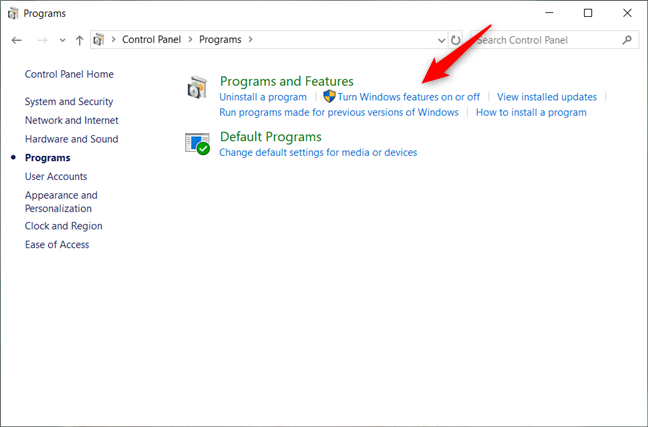
Mengklik pada Hidupkan atau matikan ciri Windows
Windows memaparkan tetingkap "Hidupkan atau matikan ciri Windows" . Ia mempunyai senarai semua ciri Windows yang tersedia untuk komputer atau peranti anda, kedua-dua yang dipasang dan yang tidak. Tatal senarai sehingga anda menemui entri yang dipanggil "Ciri Media." Untuk menyahpasang Windows Media Player , kembangkan "Media Features" dan nyahtanda Windows Media Player . Kemudian, tekan OK .
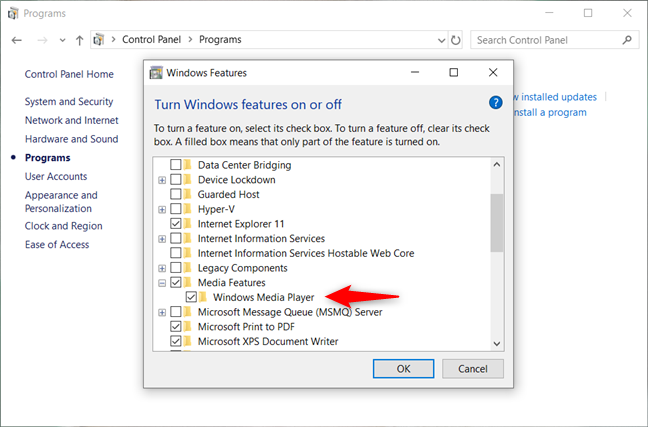
Nyahtanda Windows Media Player
Windows mungkin memberi amaran kepada anda bahawa "Mematikan Windows Media Player mungkin menjejaskan ciri dan program Windows lain yang dipasang pada komputer anda, termasuk tetapan lalai." Jika anda masih mahu mengalih keluarnya, tutup amaran ini dengan mengklik Ya .
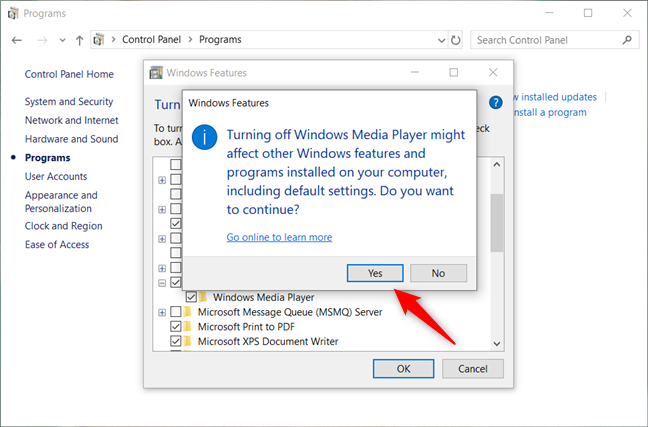
Mengesahkan nyahpasang Windows Media Player
Tunggu beberapa saat sehingga Windows Media Player dinyahpasang. Jika anda menggunakan Windows 7 atau Windows 8.1, anda mungkin perlu memulakan semula PC agar prosedur selesai dengan betul.
3. Nyahpasang Windows Media Player daripada Command Prompt, dalam semua versi Windows
Anda juga boleh menyahpasang Windows Media Player dengan bantuan Command Prompt . Mulakan dengan melancarkan Command Prompt sebagai pentadbir. Kemudian, taip arahan berikut: DISM /online /disable-feature /featurename:WindowsMediaPlayer dan tekan Enter pada papan kekunci anda.
Setelah penyahpasangan selesai, anda mungkin diminta untuk memulakan semula Windows untuk menyelesaikan proses tersebut. Tekan kekunci Y pada papan kekunci anda apabila itu berlaku dan tunggu Windows untuk but semula. Sebaik sahaja ia berlaku, Windows Media Player hilang.
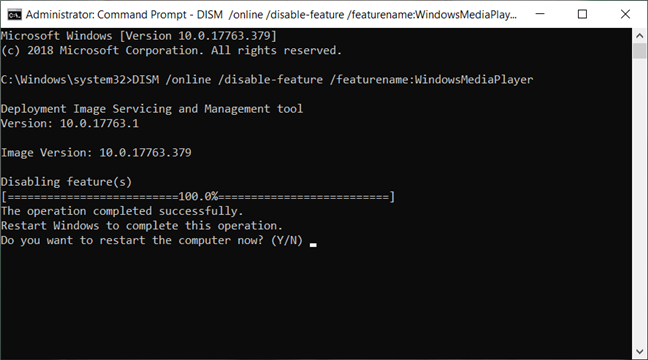
Mengalih keluar Windows Media Player daripada Command Prompt
4. Nyahpasang Windows Media Player daripada PowerShell, dalam semua versi Windows
Jika anda lebih suka menggunakan Powershell, lancarkannya sebagai pentadbir , dan kemudian jalankan arahan berikut: Disable-WindowsOptionalFeature -Online -FeatureName "WindowsMediaPlayer" .
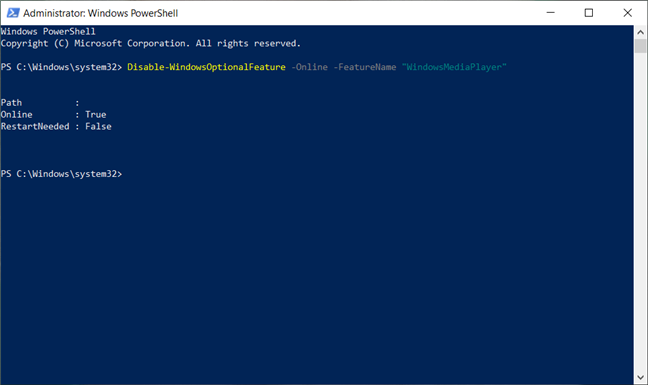
Mengalih keluar Windows Media Player daripada Powershell
Itu sahaja: Windows Media Player kini dinyahpasang.
Kaedah manakah yang anda lebih suka gunakan untuk menyahpasang Windows Media Player?
Adakah anda peminat menggunakan baris arahan atau adakah anda lebih suka kaedah "titik dan klik"? Mengapa anda mahu menyahpasang Windows Media Player ? Adakah kerana anda menggunakan Windows 10 dan ia bukan pemain media lalai lagi? Atau adakah kerana anda lebih suka pemain media pihak ketiga yang lain? Komen di bawah dan mari kita berbincang.